- লেখক Jason Gerald [email protected].
- Public 2023-12-16 10:57.
- সর্বশেষ পরিবর্তিত 2025-01-23 12:08.
এই উইকিহাও আপনাকে শেখায় কিভাবে আপনার অ্যান্ড্রয়েড ডিভাইসে ফাইল ম্যানেজার অ্যাপ (যেমন মাই ফাইলস) বা ডাউনলোড অ্যাপ ব্যবহার করে ফাইল সরাতে হয়।
ধাপ
2 এর 1 পদ্ধতি: ডাউনলোড অ্যাপ ব্যবহার করা
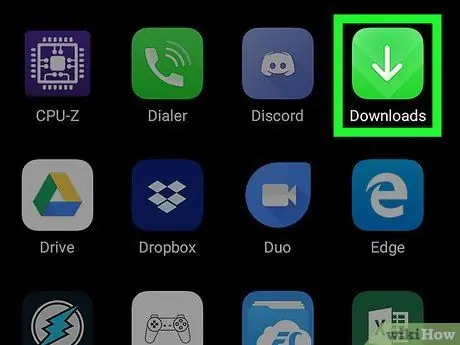
ধাপ 1. ডাউনলোড অ্যাপ খুলুন।
এই অ্যাপটি একটি সাদা মেঘের আইকন এবং একটি নীল পটভূমিতে একটি তীর দ্বারা চিহ্নিত করা হয়েছে। সাধারণত, আপনি এই আইকনটি নুগাট অপারেটিং সিস্টেম (7.0) বা তার পরে চলমান বেশিরভাগ অ্যান্ড্রয়েড ডিভাইসের অ্যাপ ড্রয়ার/পৃষ্ঠায় খুঁজে পেতে পারেন।
যদি এই অ্যাপটি না পাওয়া যায়, তাহলে এই পদ্ধতিটি পড়ুন।
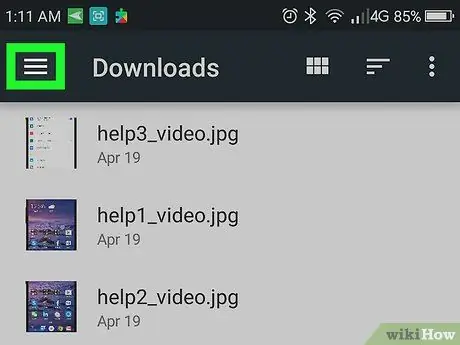
ধাপ 2. স্পর্শ।
এটি পর্দার উপরের বাম কোণে।
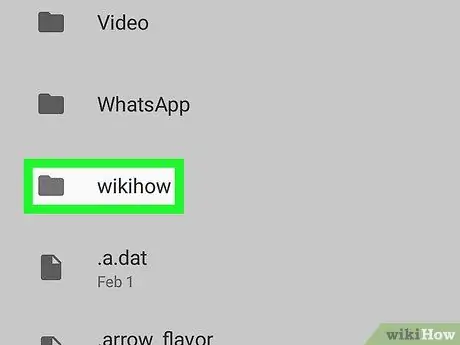
ধাপ 3. যে ফাইলগুলি সরানো দরকার সেগুলি দিয়ে ফোল্ডারটি স্পর্শ করুন।
ফোল্ডারের বিষয়বস্তু পরে প্রদর্শিত হবে।
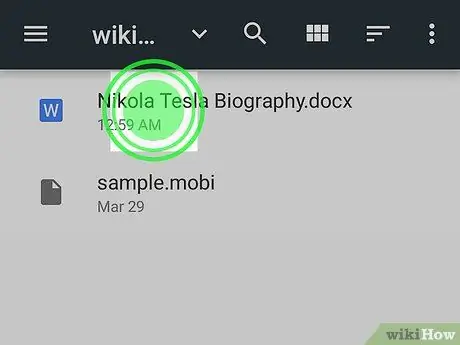
ধাপ 4. আপনি যে ফাইলটি সরাতে চান তা স্পর্শ করুন।
ফাইলটি নির্বাচন করা হবে এবং কিছু অতিরিক্ত আইকন স্ক্রিনের শীর্ষে প্রদর্শিত হবে।
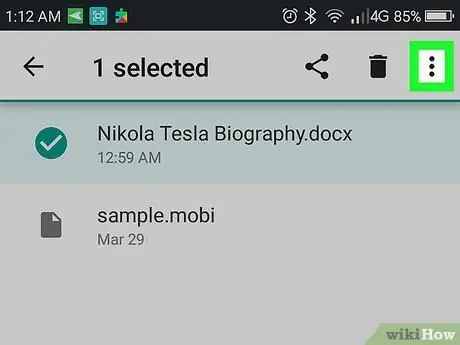
ধাপ 5. স্পর্শ।
এটি পর্দার উপরের ডান কোণে।
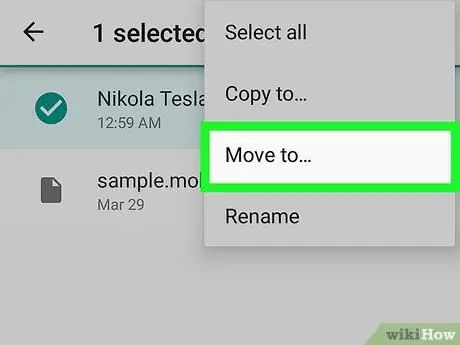
ধাপ Move।
ড্রাইভ এবং ডিরেক্টরিগুলির একটি তালিকা প্রদর্শিত হবে।
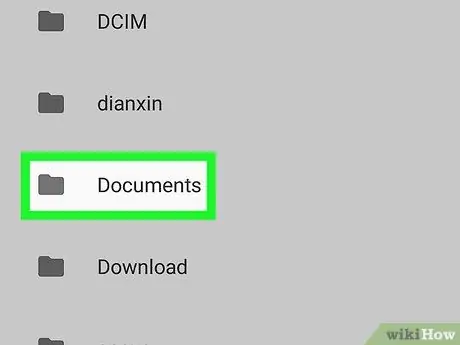
ধাপ 7. আপনি যে ডিরেক্টরিতে যেতে চান তা স্পর্শ করুন।
আপনি যদি ফাইলটি গুগল ড্রাইভে স্থানান্তর করতে চান, সেই বিকল্পটি নির্বাচন করুন, তারপর যে ফোল্ডারে আপনি ফাইলটি সরাতে চান সেখানে আলতো চাপুন।
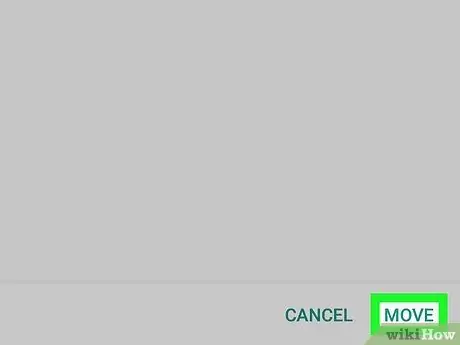
ধাপ 8. সরান।
এটি পর্দার নিচের ডান কোণে। ফাইলটি এখন তার নতুন ডিরেক্টরিতে প্রদর্শিত হবে।
2 এর পদ্ধতি 2: একটি ফাইল ম্যানেজার অ্যাপ ব্যবহার করা
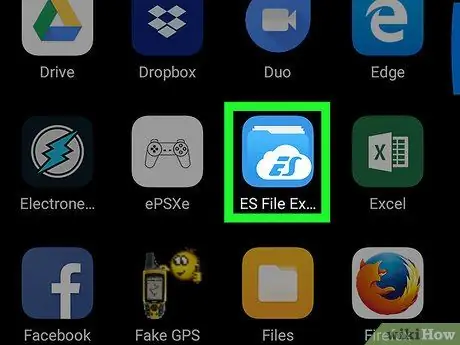
ধাপ 1. ডিভাইসে ফাইল ম্যানেজার অ্যাপ খুলুন।
আপনি যদি একটি স্যামসাং ডিভাইস ব্যবহার করেন, এই অ্যাপটির নাম দেওয়া হয়েছে “ আমার নথিগুলো ”এবং পৃষ্ঠা/অ্যাপ ড্রয়ারে পাওয়া যাবে। অন্যান্য ডিভাইসে, ফাইল ম্যানেজার অ্যাপ্লিকেশনটির নাম সাধারণত " নথি ব্যবস্থাপক"অথবা" ফাইল ব্রাউজার ”.
আপনার যদি ফাইল ম্যানেজার অ্যাপ না থাকে তবে এই পদ্ধতিটি পড়ুন। যদি এটি কাজ না করে, আপনি প্লে স্টোর থেকে একটি ফ্রি ফাইল ম্যানেজার অ্যাপ ডাউনলোড করতে পারেন।
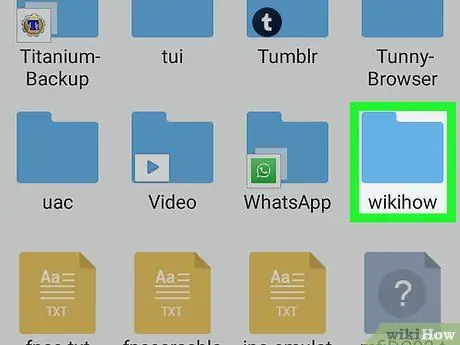
পদক্ষেপ 2. আপনি যে ফাইলটি সরাতে চান তার ডিরেক্টরিতে স্পর্শ করুন।
নির্বাচিত ফোল্ডারের বিষয়বস্তু পরে প্রদর্শিত হবে।
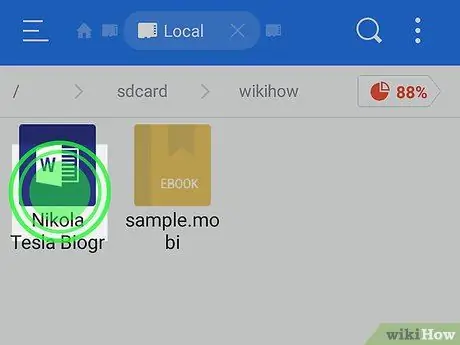
ধাপ 3. আপনি যে ফাইলটি সরাতে চান তা স্পর্শ করে ধরে রাখুন।
বেশিরভাগ অ্যাপ্লিকেশনে, এর পরে ফাইল নির্বাচন করা হবে। অন্য কিছু অ্যাপ্লিকেশনের জন্য, ফাইলটি নির্বাচন করার জন্য আপনাকে কেবল একবার ট্যাপ করতে হতে পারে।

ধাপ 4. স্পর্শ।
এটি বেশিরভাগ ফাইল ম্যানেজার অ্যাপের উপরের ডানদিকে রয়েছে।
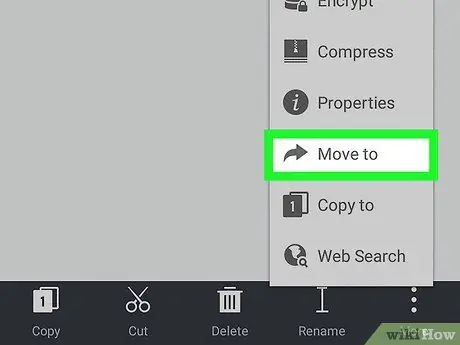
পদক্ষেপ 5. সরান স্পর্শ করুন।
ডিরেক্টরিগুলির একটি তালিকা প্রদর্শিত হবে।
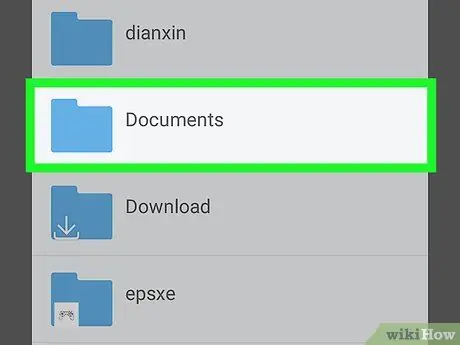
পদক্ষেপ 6. গন্তব্য ডিরেক্টরি স্পর্শ করুন।
আপনি যদি ফাইলটি গুগল ড্রাইভে স্থানান্তর করতে চান, সেই বিকল্পটি নির্বাচন করুন, তারপর যে ফোল্ডারে আপনি ফাইলটি সরাতে চান সেখানে আলতো চাপুন।
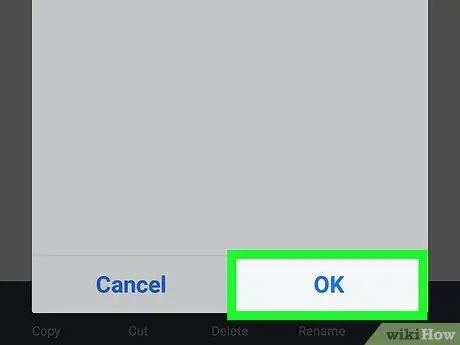
ধাপ 7. সরান অথবা সম্পন্ন.
ফাইলটি এখন তার নতুন ডিরেক্টরিতে প্রদর্শিত হবে।






